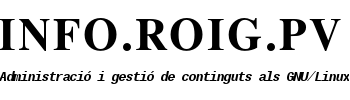Servidor Web sota Linux Ubuntu Server (10.04-16.04)
Estadístiques Web amb Piwik
Piwik no és l'única alternativa que tenim a l'hora de conéixer el transit al nostre lloc Web, tenim d'altes com Awstas o WebAlizer. Piwik mostrara informes detallats dels visitants del lloc web, els motors de cerca, paraules claus que utilitza, el llenguatge que parlen, els Posts més populars i molt més.
![]()
Piwik s'instal·la al nostre propi Servidor, es molt semblant al Google Analytics, tan sols que tot un poc més a mà i personalitza-ble.
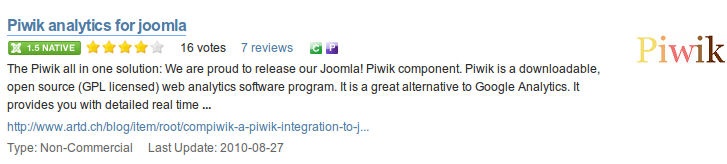
Abans com veieu a la imatge, joomla tenia una extensió i plugin, que al meu parèixer estava molt bé 'Piwik analytics for joomla', desapareguda aquesta extensió, sembla que una bona alternativa al dia d'avui deu ser altra que oferís 'YIREO', i publicada en joomla 'Yireo Piwik'.
Si el que voleu és instal·lar el Piwik y el plugin pel joomla, feu clic a l'enllaç anterior o ací 'PW Piwik for joomla!', aquesta extensió és la solució tot en un que treu Yireo pel joomla.
Si pel contrari no voleu instal·lar el plugin de joomla, o voleu instal·lar Piwik en un o altres CMS, com pot ser WordPress, Drupal, o qualsevol altre, o voleu tindre totes les analítiques de tots els vostres llocs sobre el mateix Piwik, seguiu llegint aquest post:
|
Nota: Abans de continuar, podríeu donar una ullada a, Piwik (Web Analytics). |
Per començar amb la instal·lació, el primer que podem fer es crear la base de dades que necessita el Piwik.
Arrenquem el nostre Servidor Web a Linux Ubuntu Server, i ens connectarem des d'un ordinador connectat a la xarxa local. Accedirem a phpmyadmin per crear una base de dades des del nostre navegador, amb la adreça :
http://ip_del_teu_server/phpmyadmin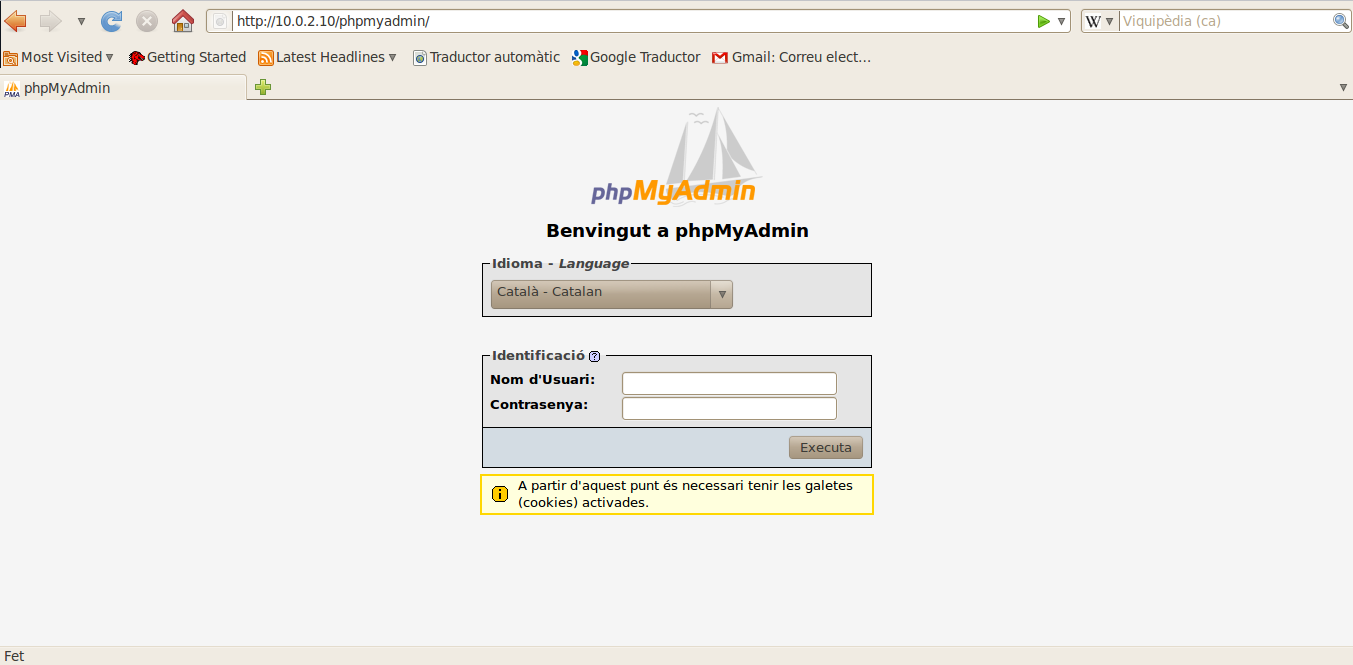
Ens identifiquem com al super usuari root de la base de dades MySQL, i premem sobre el botó (Executa):
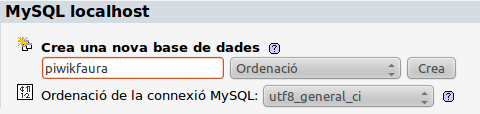
Introduïm el nom de la base de dades nova, a la casella (Crea una nova base de dades) i premem el botó (Crea):
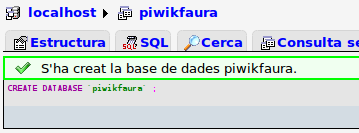
Ara tornarem a la Terminal del nostre servidor web i instal·larem el programa de compressió unzip amb:
sudo apt-get install unzip
Perquè Piwik sigua un directori més del sub-domini que tenim, l'instal·larem dins d'aquest mateix directori (directori arrel del lloc). Anem cap a la ruta on vulguem crear el directori, en aquest cas:
cd /home/usuari/www/faura
Una vegada dins ens descarregarem l'última versió de Piwik:
sudo wget http://piwik.org/latest.zip
Ara descomprimim amb:
sudo unzip latest.zip
Ara l'instal·larem. Per fer això Piwik necessitarà que li donem permisos d'escriptura i lectura per al directori que acabem de descomprimir:
sudo chmod 777 piwik
al directori de configuració:
sudo chmod 777 piwik/config/
I al temporal:
sudo chmod -R 777 piwik/tmp
Ara Piwik s'ha creat en un directori dins de 'faura'; Per continuar amb la instal·lació obrim un navegador i escrivim:
http://el_teu_subdomini.sytes.net/faura/piwiko tambe:http://ip_del_teu_servidor/www/faura/piwik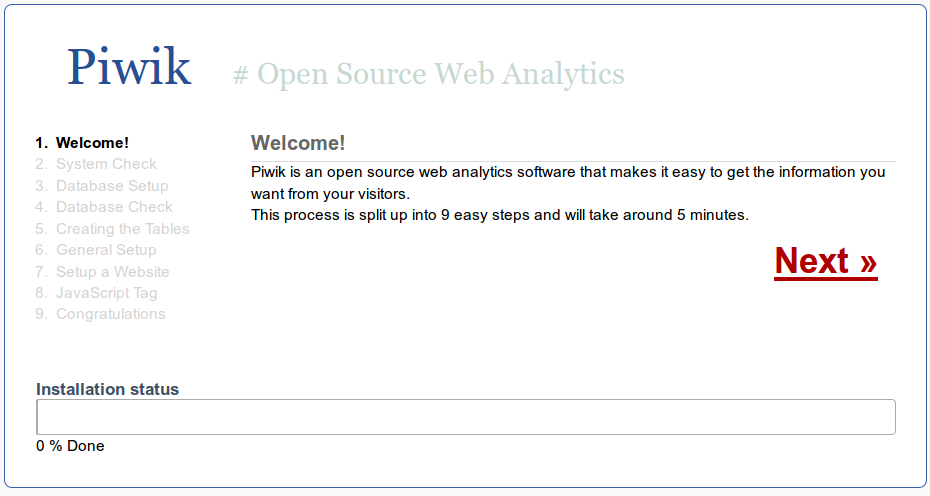
Clic en 'Next>>':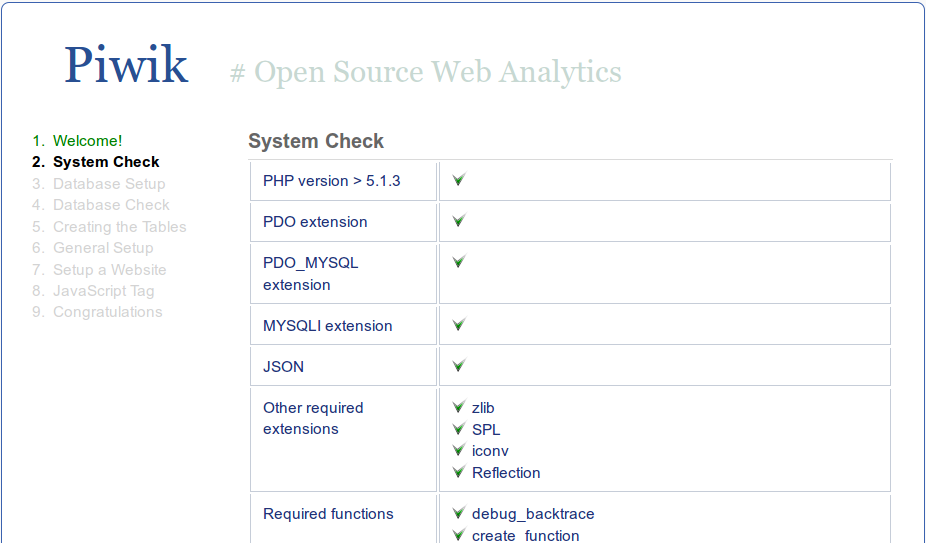
Ací ens dirà si tenim cap error, i si el tenim com solucionar-lo, una volta tot en verd, clic a 'Next>>':
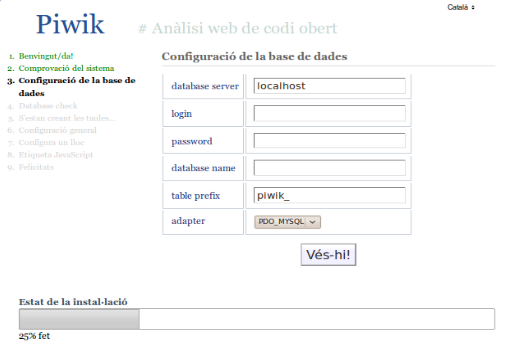
El primer apartat (database server) el deixem en 'localhost'. En (login) i (password) inserirem les dades amb què accedim a phpmyadmin, encara que sempre podem crear un usuari nou per aquesta base de dades. En (database name) inserirem el nom de la base de dades creada abans amb phpmyadmin. La resta la deixem tal qual. Continuarem la instal·lació prement el botó 'Vés-hi':
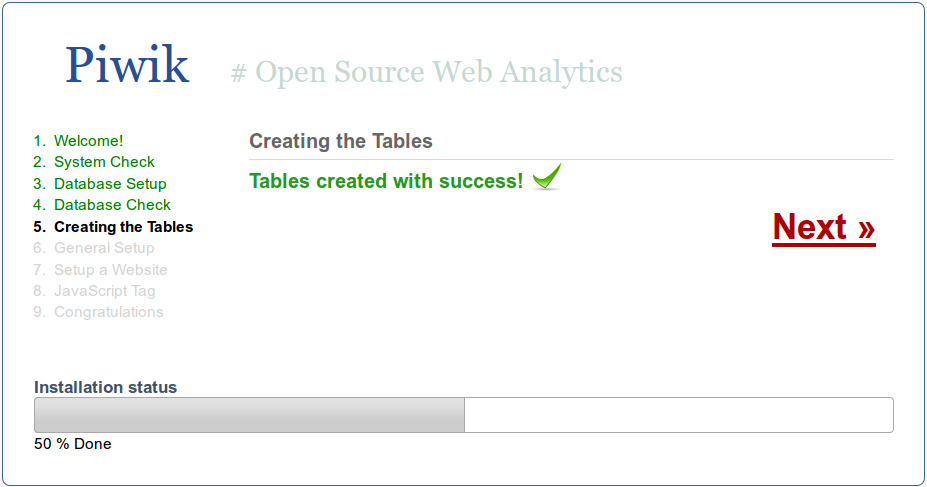
Ens diu que les taules estan creades correctament. Cic a 'Next>>'
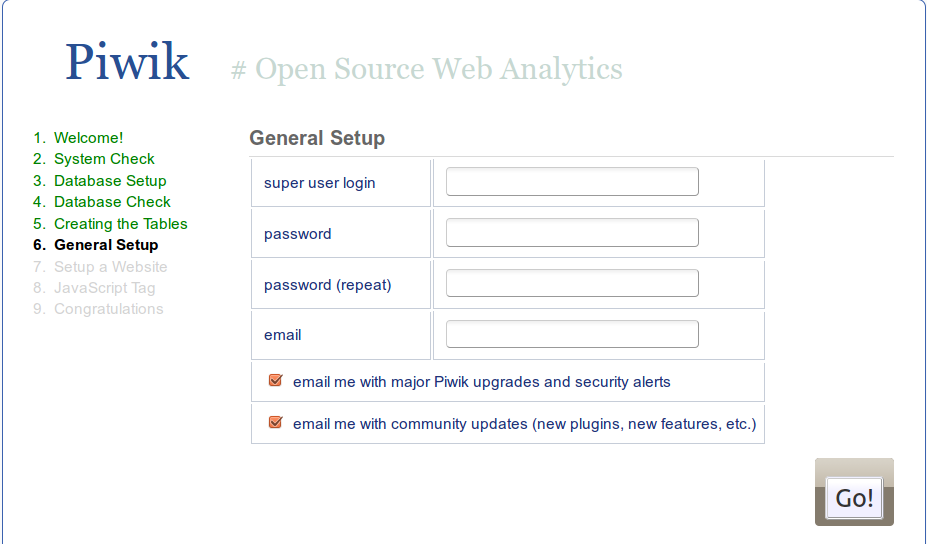
Piwik és capaç d'oferir els seus continguts com a programa d'estadístiques a diferents usuaris. Ara creem el compte d'administrador omplint els quatre camps de contacte i continuarem amb clic a 'Go!':
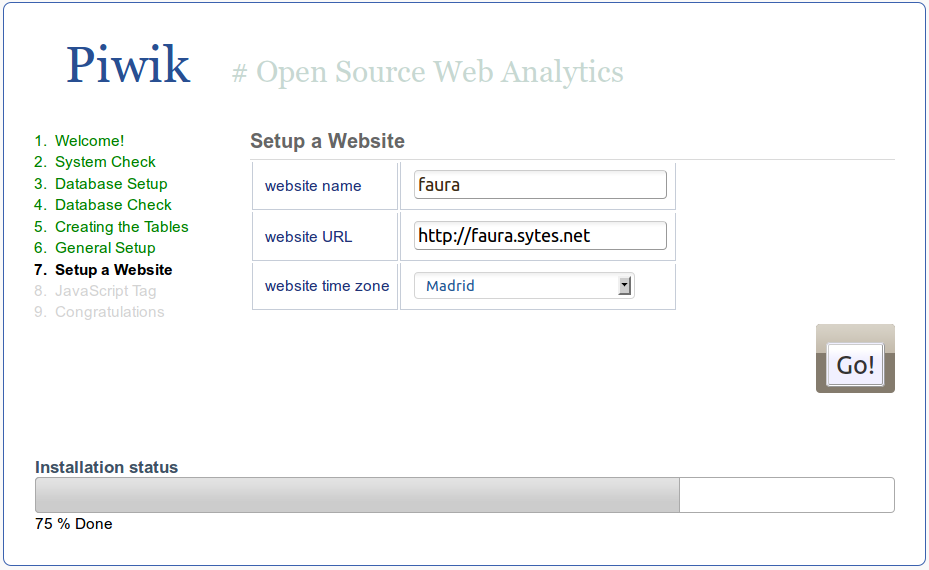
Introduïm les dades del web que vigilarem amb Piwik. Pots controlar una web allotjada al teu servidor, o en una que tingues en un servidor extern. Omplim les caselles i clic a 'Go!':
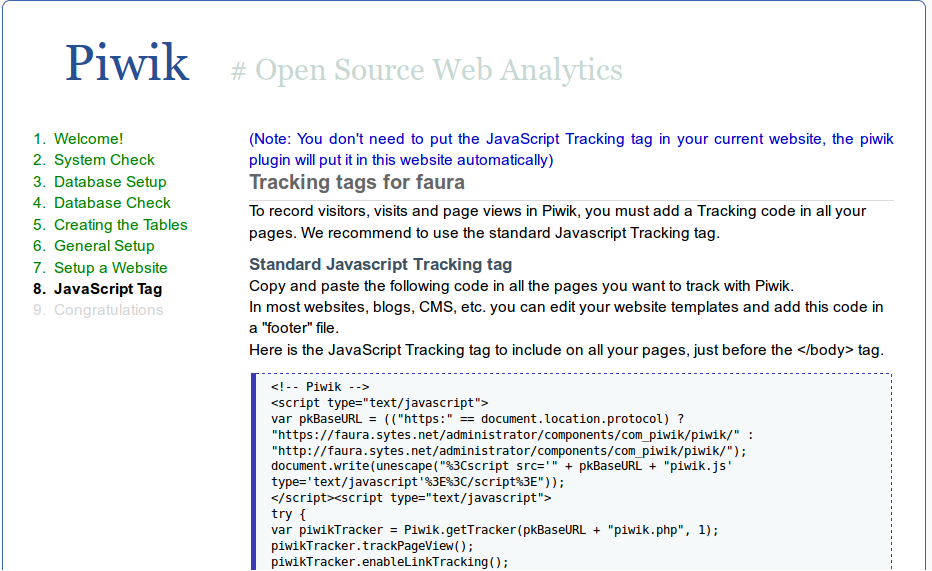
Com podem veure el programa ens mostra un codi, l'esmentat codi que hem de copiar i pegar al web que vulguem controlar. Amb un Blog amb Wordpress hauríem d'incloure l'esmentat codi en la part baixa del web cridat 'footer.php', ja que la part baixa es veurà sempre (es mostre el que es mostre al web) i podrem controlar totes les visites vegen el que vegen. Recordem que haurem de pegar aquest codi només abans de l'etiqueta </body>.
Una vegada inclòs el codi al web que vulgues controlar, prem sobre el botó 'Next>>':
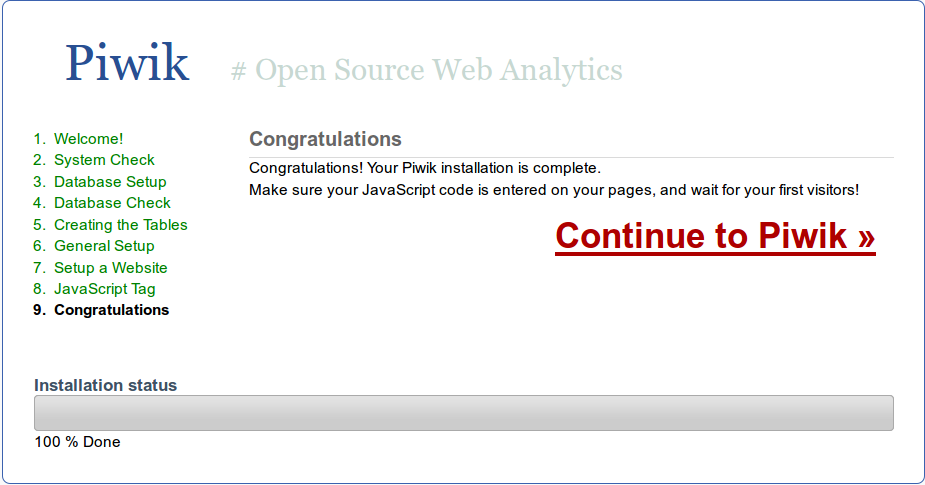
Amb açò acabem, ara accedim a Piwik prement el botó 'Continue to Piwik>>:
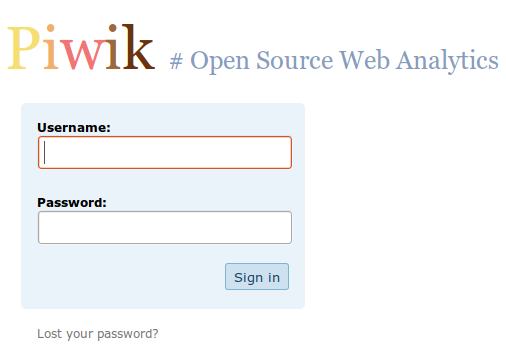
Fiquem el nom d'usuari i el password creat durant la instal·lació, i premem el botó 'Sign in':
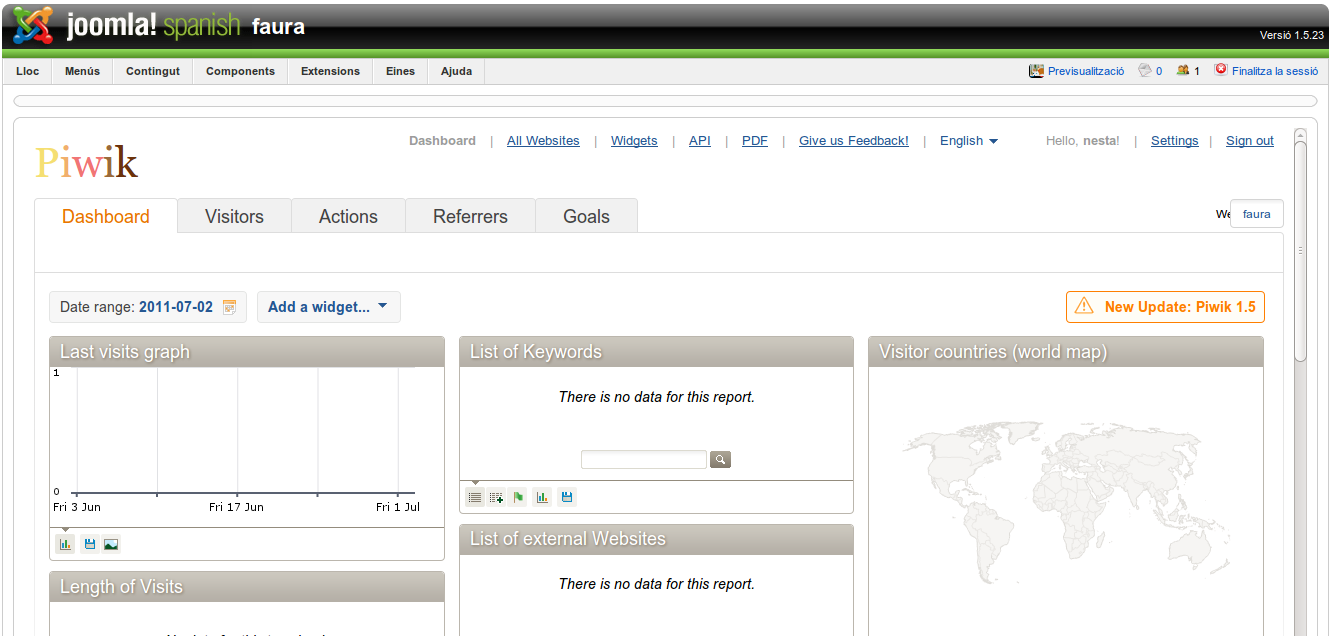
Com podem veure, apareix tota l'àrea personal sense dades, i és que ara cal tindre visites al Web que acabem d'inscriure i començarem a veure tot tipus de dades. Pots afegir usuaris perquè puguen veure les estadístiques, activar i desactivar llocs, Plugins des del botó (Configuració) que està situat dalt a la dreta.
Per accedir a Piwik en Joomla, des del Tauler de Control tan fàcil com anar a 'Components' -> 'Piwik'.
Capítol següent:
Estadístiques del Hardware
IntroduccióCap.01. Obrir i re-dirigir ports des del nostre EncaminadorCap.2a. Instal·lar ubuntu server 10.04 Lucid LynxCap.2b. Instal·lació avançada Ubuntu Server 10/04 Lucid LynxCap.3a. Configuració de Xarxa i maneig remot via OpenSSH amb SSH i SFTPCap.3b. Comfiguració de Xarxa i maneig remot via OpenSSH amb SSH i SFTP (al Server-roig)Cap.04. Instal·lar lamp-serverCap.05. Instal·lar phpmyadminCap.06. Redireccionament de DNS dinàmicCap.07. CMS Joomla!, instal·lacióCap.08. Activar mod_rewrite en Apache2Cap.09. CMS WordPress, instal·lacióCap.10. Afegir altres dominisCap.11. Estadístiques webCap.12. Estadístiques del Hardware
SALUT I LLIBERTAT